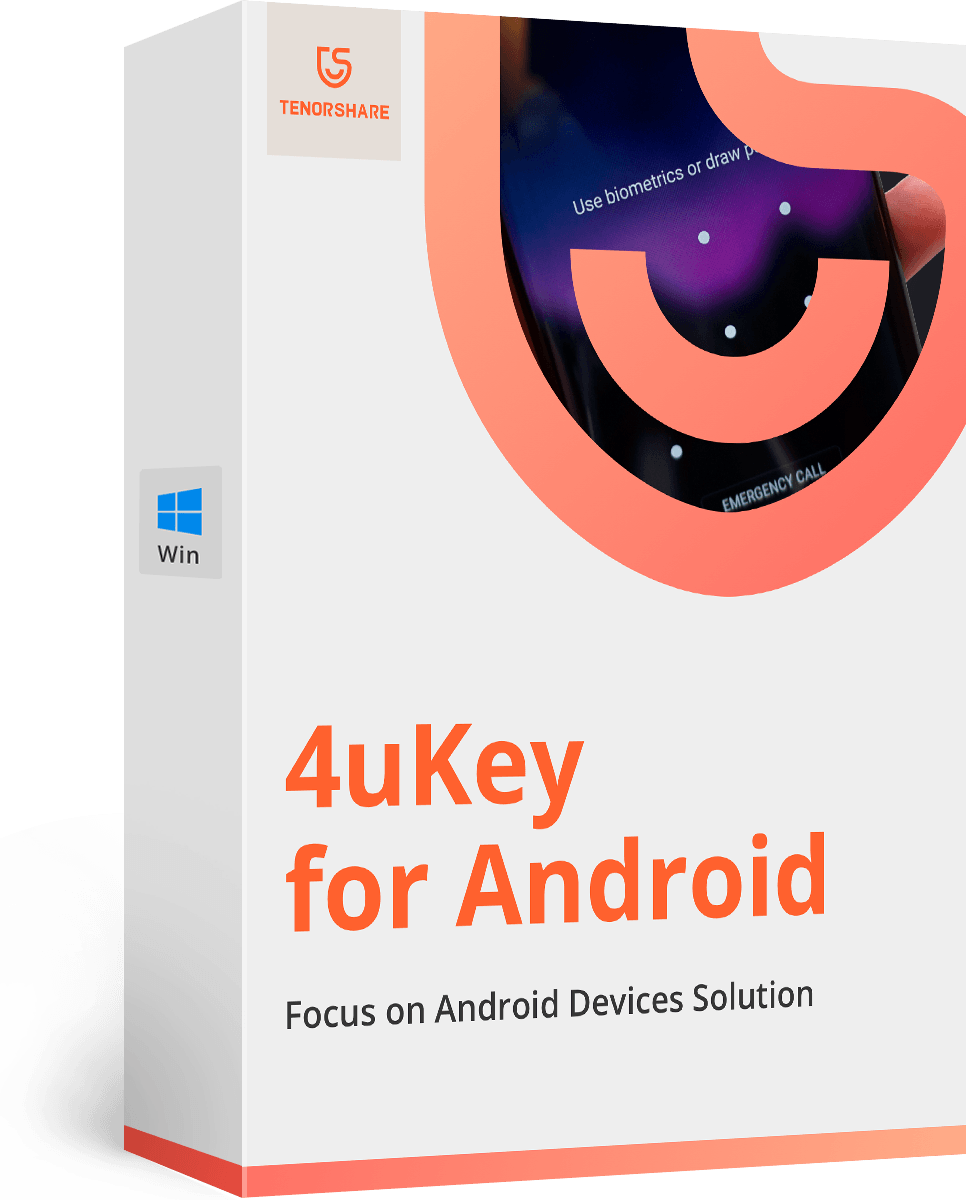Як обійти екран блокування Android за допомогою екстреного виклику
Користувачі Android вважають за краще використовувати екран блокуванняфункція для захисту даних, що зберігаються на їх пристрої. Але іноді функція безпеки може викликати більше проблем. І найбільшою дилемою буде ситуація, коли ви забудете пароль та зразок, щоб розблокувати свій пристрій. Але тільки тому, що ви забули шаблон або ви як-небудь заблоковані зі свого пристрою, це не означає, що ви можете отримати доступ до нього. Як і всі інші пристрої, телефони Android також мають вбудований модуль, який допомагає власникам мобільних телефонів щоб подолати будь-яку проблему. І однією з таких особливостей є система екстреного виклику.
Отже, у цій статті ви дізнаєтесь як обійти екран блокування андроїда за допомогою екстреного виклику система, не зазнаючи великих проблем. І якщо ви не отримаєте доступ до свого пристрою, ми також маємо рішення і в цій ситуації.
- Частина 1. Як обійти заблокований екран Android за допомогою екстреного виклику (лише для Android 5.x)
- Частина 2. Обхід екрана блокування на всіх телефонах Android та ОС Android
Частина 1. Як обійти заблокований екран Android за допомогою екстреного виклику (лише для Android 5.x)
Люди, як правило, забувають свій малюнок і екранзамок частіше, ніж вони хочуть визнати. І це може бути дуже неприємно, коли ви залежите від своєї щоденної діяльності на телефоні. Тому стає життєво важливим, що ви розумієте
Якщо шукати в Інтернеті, ви побачите численністатті, які обіцяють, показують, як обійти екран блокування андроїда за допомогою екстреного виклику. Це намагання зірвати інтерфейс блокованого екрана, щоб обійти пароль. Однак якщо на вашому телефоні Android працює Android 6.0 (зефір) або вище, вам доведеться використовувати інші методи для розблокування пароля Android.
Ось покрокове керівництво, яке допоможеви розблокуєте Android 5.0-5.1.1 за допомогою екстреного виклику. Незважаючи на те, що це більше схоже на хитрість розблокувати пристрій, вам потрібно бути обережними, впроваджуючи цю лазівку безпеки.
Крок 1 Увімкніть екран блокування телефону та відкрийте екран екстреного виклику, натиснувши опцію «Екстрена ситуація».
Крок 2 Коли екран відкриється, вам потрібно набрати рядоксимволів у просторі. Візьміть приклад зірочок, натисніть кнопку 10 разів та натисніть на символи, щоб вибрати їх. Після того як ви вибрали текст, натисніть кнопку Копіювати.

Крок 3 Після того як ви скопіювали рядок, вставте її вте саме поле, і це призведе до подвоєння символів. Повторюйте кроки 3 і 4 знову і знову, поки не зможете продовжити. Як правило, параметр копіювання-вставки зникне після того, як ви повторили це 11 разів або близько того.

Крок 4 Коли ви більше не зможете вставити рядок, поверніться до заблокованого екрана і проведіть пальцем вліво, щоб відкрити камеру. А коли камера відкриється, вам потрібно зняти панель сповіщень.
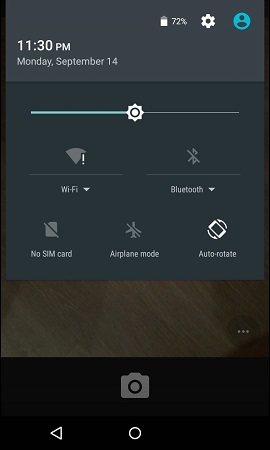
Крок 5 Клацніть піктограму налаштувань і ви будетезапропоновано ввести пароль. Тепер довго натисніть на заданому просторі та вставте рядок символів як пароль. Знову продовжуйте наклеювати пасма якомога більше разів. Але поки ви вставляєте рядок, вам потрібно бути впевненим, що курсор знаходиться в кінці рядка.
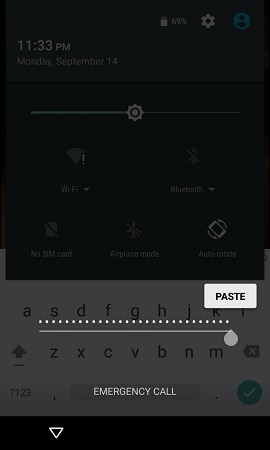
Крок 6 Продовження вставки в кінцевому рахунку призведе до збою користувальницького інтерфейсу, і м'які кнопки на екрані зникнуть. І заблокований екран замість нього буде розширено.

Крок 7 Тепер камера також буде відставати, оскільки фокусується на нових об'єктах. Все, що вам потрібно зробити - це терпляче чекати, поки камера також не вийде з ладу.
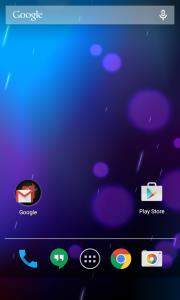
Час аварії камери буде різним для кожного Androidпристрою, але з часом з'явиться головний екран, і тоді ви зможете розблокувати пристрій. Якщо обережно виконувати дії, то ви зможете успішно розблокувати пристрій.
Якщо щось подібне трапилось і з вамиВи не можете отримати доступ до свого пристрою, тоді ви можете відмовитись від злому екстреного виклику. Але, виконуючи цей метод, слід пам’ятати, що цей метод має деякі обмеження, такі як:
- Він працює лише на Android 5.0-5.1
- Процес дуже трудомісткий і складний.
- Одна проста помилка, і ви повинні почати весь процес з першого кроку.
- Метод недоступний для останнього пристрою та ОС над версією Lollipop.
Через неефективність методу користувачі мають відмовитися від інших методів. На щастя, у нас є доступ до іншого інструменту, який гарантує, що ваш пристрій буде розблоковано.
Частина 2. Обхід екрана блокування на всіх телефонах Android та ОС Android
Якщо ви заблоковані зі свого пристрою та всіх своїхспроби її розблокувати невдало, тоді слід спробувати 4uKey - Android Screen Unlocker. Замість того, щоб навчитися обходити екран блокування Android за допомогою екстреного виклику, вам слід відмовитися від цього стороннього інструменту, оскільки він простий у користуванні та має кращі шанси розблокувати телефон. Це програмне забезпечення спеціально розроблене для того, щоб допомогти користувачам видалити пароль, код PIN-коду та блокування відбитків від Android.
Основні характеристики цього програмного забезпечення перераховані нижче:
- Видалення всіх видів парольного коду на пристроях Android
- Безпечне розблокування за лічені хвилини
- Відновіть пристрій навіть після фізичних пошкоджень
- Широкий масив пристроїв та ОС підтримують
Щоб переконатися, що ваш пристрій може отримати доступзнову ж таки, потрібно завантажити програмне забезпечення на свій комп’ютер. Ви можете завантажити інструмент з офіційного веб-сайту, і коли він буде встановлений, виконайте наведені нижче дії:
Крок 1 Підключіть свій пристрій та запустіть програмне забезпечення. Під час запуску програмного забезпечення воно автоматично встановить драйвер для пристрою.
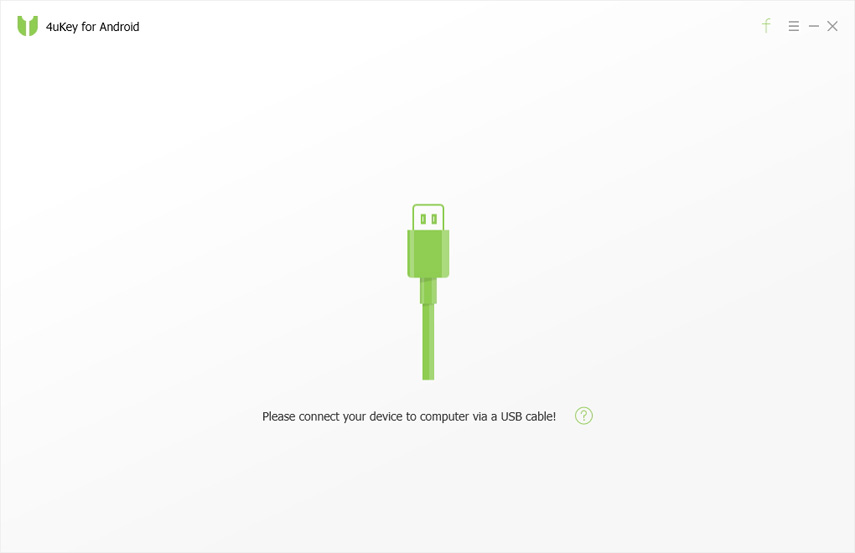
Крок 2 Після того, як пристрій буде успішно підключено, вам буде запропоновано вивести на екран видалення. Натисніть кнопку Видалити, і програмне забезпечення підготує середовище даних для видалення.
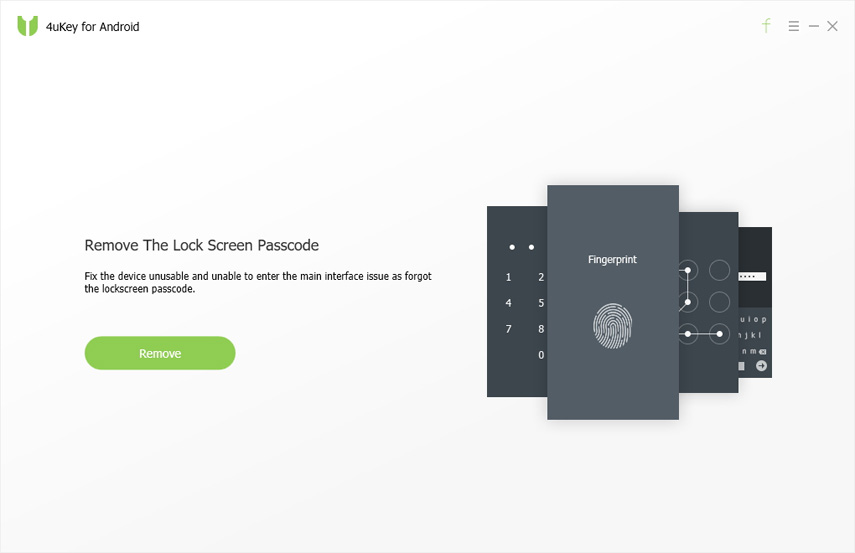
Крок 3 Нарешті вам буде запропоновано заблокувати екранвидалить дані, збережені на вашому пристрої. Щоб продовжити процес видалення, натисніть кнопку Гаразд, і пароль буде видалений з пристрою.
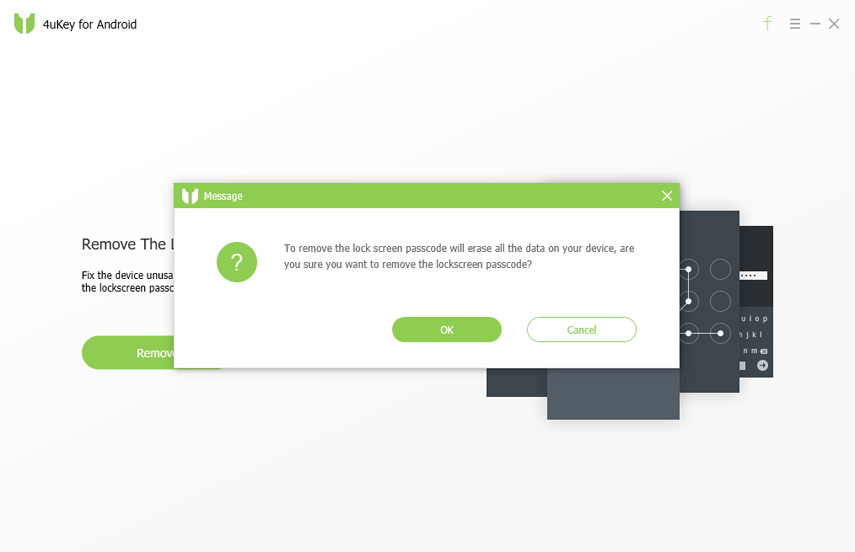
Просто три кроковий простий процес і ваш пристрій знову стане доступним Тому цілком зрозуміло, що використовувати Tenorshare 4uKey - це набагато краще, ніж навчання як обійти екран блокування андроїда за допомогою екстреного виклику.
Висновок
Очевидно, що за допомогою аварійного викликуможе призвести і до інших проблем. Тому ви повинні мати на увазі, що навіть якщо можливо дізнатися, як обійти екран блокування андроїда за допомогою екстреного виклику, це буде безпечно, якщо ви виберете Tenorshare 4uKey - обхід екрана блокування Android для видалення пароля.